Hvordan sette opp forskjellige fokusmoduser på en iPhone
Her er hvordan du kan sette opp forskjellige fokusmoduser på din iPhone med bare noen få trinn.
iPhone er full av nyttige funksjoner, men Apple har trappet opp spillet sitt ved å introdusere fokusmoduser i iOS 15.
Fokusmoduser gjør det lettere å fokusere på ulike oppgaver, med Apple inkludert moduser dedikert til hvilemodus, arbeid og personlig, med mulighet for å tilpasse og lage dine egne fokusmoduser.
Hvis du vil dra nytte av fokusmoduser og lære hvordan du kan sette opp en ny modus, og tilpasse de som allerede er tilgjengelige, så sørg for at du fortsetter å lese.
Dette trenger du:
En iPhone som kjører iOS 15 eller nyere
Kortversjonen
- Gå til Innstillinger
- Klikk på Fokus
- Klikk på fokuset du vil endre
- Klikk på Personer og apper-delen
- Velg hvilke kontakter du vil legge til
- Rull ned og legg til en plassering
- Gå tilbake til hovedskjermen og klikk på Legg til-tegnet
- Trykk på Egendefinert
- Velg navn og ikon
- Trykk på Neste
- Klikk på Tilpass fokus
- Velg hvem du vil tillate
- Trykk på Neste
- Velg hvem du vil tillate
- Klikk Neste
- Velg hvilke apper du vil tillate
- Trykk på Ferdig
-
Steg
1Gå til Innstillinger

Lås opp enheten og klikk på Innstillinger-appen.

-
Steg
2Klikk på Fokus

Rull ned og klikk på Fokus.

-
Steg
3Klikk på fokuset du vil endre
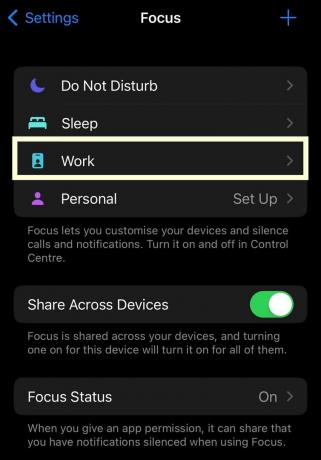
Fra alternativene som presenteres, klikk på den du vil redigere. Vi valgte Work, som har funksjoner som kanskje ikke er tilgjengelige på alle Focus, men du kan kopiere disse trinnene på alle Focus-alternativene.
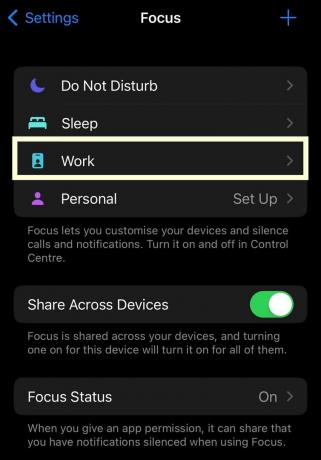
-
Steg
4Klikk på Personer og apper-delen

Klikk på Personer og apper-delen for å tilpasse hvilke apper og personer som kan kontakte deg mens du er i fokusmodus.

-
Steg
5
Du kan velge spesifikke personer som fortsatt kan kontakte deg mens du er i dette fokuset, og spesifikke personer som ikke kan kontakte deg mens du er i denne modusen. Du kan også bytte apptilgang for å varsle deg mens du er i denne modusen.

-
Steg
6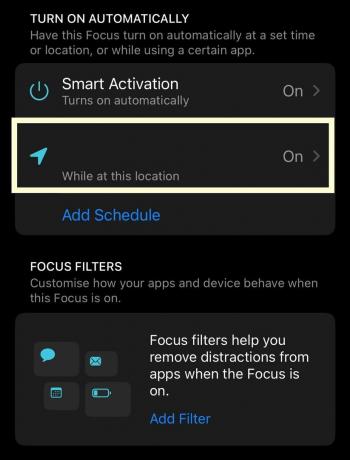
I Work Focus kan du legge til et sted som vil slå på Focus. Vi anbefaler at du velger jobbadressen din, så den slår seg på når du ankommer. Denne funksjonen er ikke tilgjengelig for alle fokusmoduser.
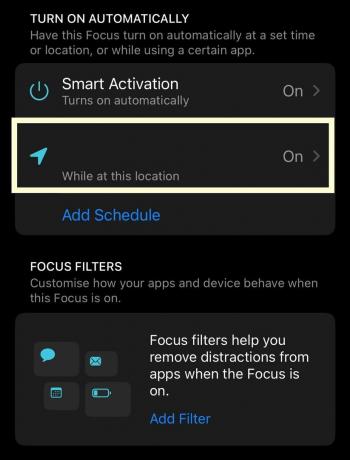
-
Steg
7Gå tilbake til hovedskjermen og klikk på Legg til-tegnet

Når du er ferdig med å tilpasse fokusmodusene, går du tilbake til hovedskjermen og klikker på plusstegnet i øvre høyre hjørne.

-
Steg
8Trykk på Egendefinert

Klikk på Custom-knappen for å legge til en ny fokusmodus. Du kan bruke en av fokusmodusene nedenfor, hvis du foretrekker det.

-
Steg
9Velg navn og ikon

Du må gi den nye fokusmodusen et navn og legge til et ikon og en farge.

-
Steg
10Trykk på Neste
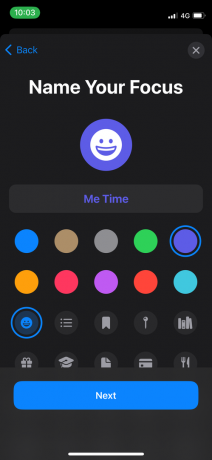
Når du er ferdig, trykk Neste.
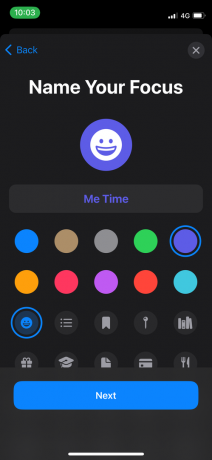
-
Steg
11Klikk på Tilpass fokus
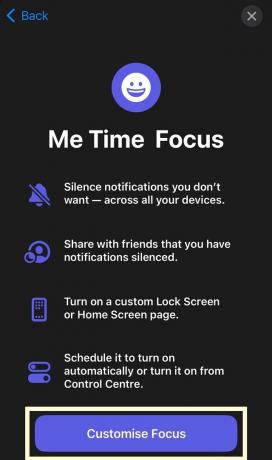
Klikk på knappen Tilpass fokus for å fortsette.
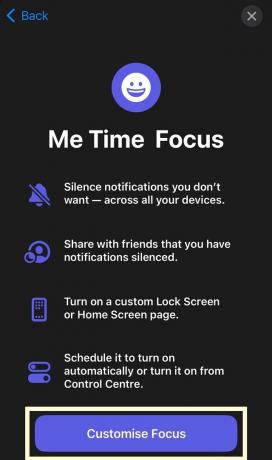
-
Steg
12Velg hvem du vil tillate
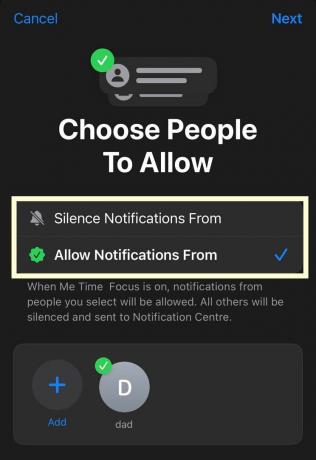
Velg hvem du kan eller ikke kan kontakte deg mens du er i denne nye fokusmodusen.
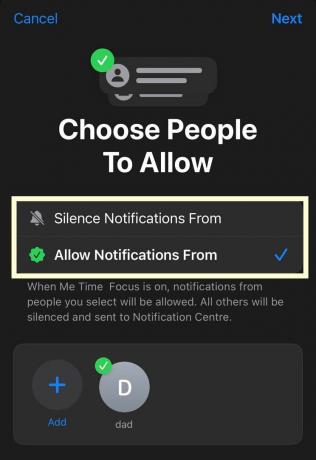
-
Steg
13Trykk på Neste

Når du har gått gjennom kontaktene dine og valgt hvem som kan og ikke kan sende meldinger eller ringe deg mens du er i fokusmodus, klikker du på Neste.

-
Steg
14Velg hvem du vil tillate

Velg hvilken kategori av innringere som har lov til å kontakte deg mens du er i fokusmodus.

-
Steg
15Trykk på Neste
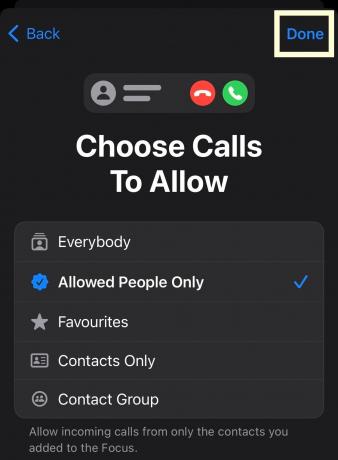
Når du er fornøyd med valgene dine, klikker du på Neste.
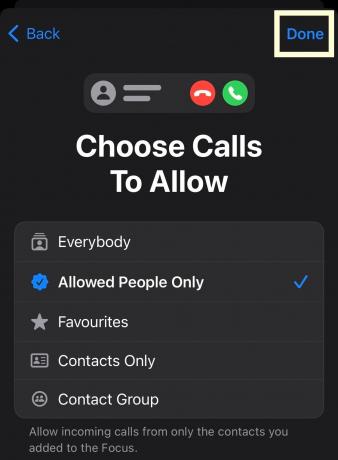
-
Steg
16Velg hvilke apper du vil tillate
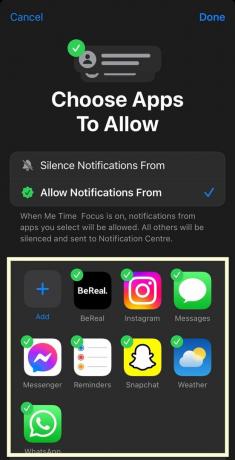
Fra listen over apper som presenteres, velg hvilke apper som har lov til å kontakte deg mens du er i Fokus. Du kan legge til flere apper, og du kan også sikre at spesifikke apper ikke kan kontakte deg mens du er i fokusmodus.
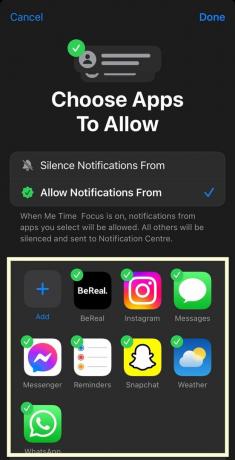
-
Steg
17Klikk på Ferdig

Når du har tilpasset din nye fokusmodus og du er fornøyd, klikker du på Ferdig. Du kan alltid komme tilbake og bytte tilgangen som kontakter og apper har mens du er i fokusmodus, for både de tilpassbare fokusmodusene dine, så vel som de som Apple allerede har konfigurert.

Feilsøking
Du kan ha opptil ti forskjellige fokusmoduser på din iPhone, som alle kan veksles og tilpasses på måtene vi har beskrevet ovenfor.
Du vil kanskje like…

Hva er en True Tone-skjerm?
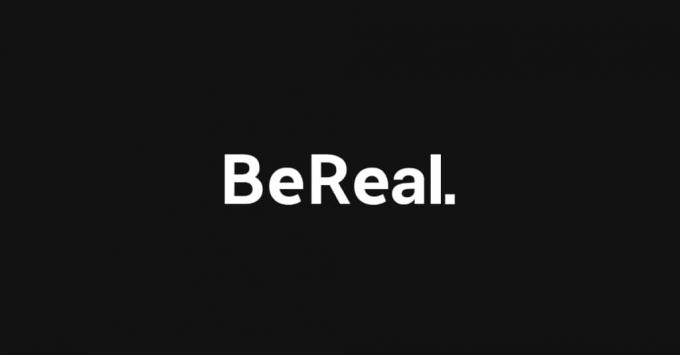
Slik ser du hvem som har tatt et skjermbilde av din BeReal
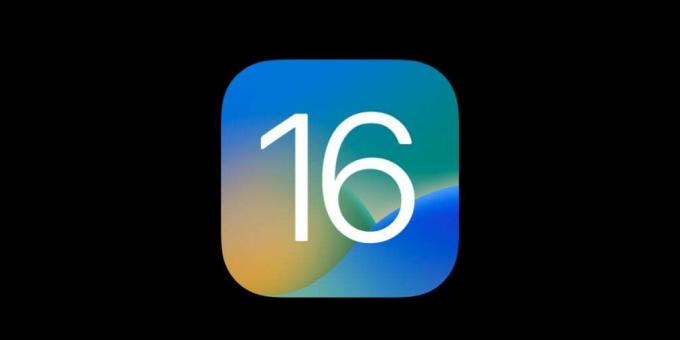
Slik laster du ned og installerer iOS 16.1 offentlig beta akkurat nå på din iPhone

Du må virkelig sikkerhetskopiere iPhone-en din – her er grunnen

Slik setter du opp flere låseskjermer i iOS 16

Slik fjerner du sending av iMessages i iOS 16
Hvorfor stole på journalistikken vår?
Trusted Reviews ble grunnlagt i 2004 og eksisterer for å gi våre lesere grundige, objektive og uavhengige råd om hva de skal kjøpe.
I dag har vi millioner av brukere i måneden fra hele verden, og vurderer mer enn 1000 produkter i året.



